当我们想要将word资料分享给其他人或者进行打印的时候,如果能够给他们添加上水印,那可以非常好的保护我们的版权,或者可以帮我们起到一些宣传的效果。那么如何才能够给word文档添加水印呢?相信对office操作熟练的你来说这这一定不是个难题。但是如果同时给你多个word文档,想要快速的给他们都添加上水印,那这个问题可能就比较棘手了。
其实给word文档添加水印并不难,难的是怎么样快速的给多个word文档同时添加水印。难道就只能重复的人工逐个逐个的处理吗?相信作为职场老手的你来说,一定不认同这个观点。那么如何快速的实现同时给多个word文档添加水印呢?今天就给就给带来一种非常简单,非常高效的方法。不管有多少word文档需要添加水印,都只需要一次操作就可以了。
效果预览
处理前:

处理后:

操作步骤
1、打开「鹰迅批量处理工具箱」,左侧选择「Word 工具」,右侧在文件水印分类中选择「Word 添加水印」的功能。
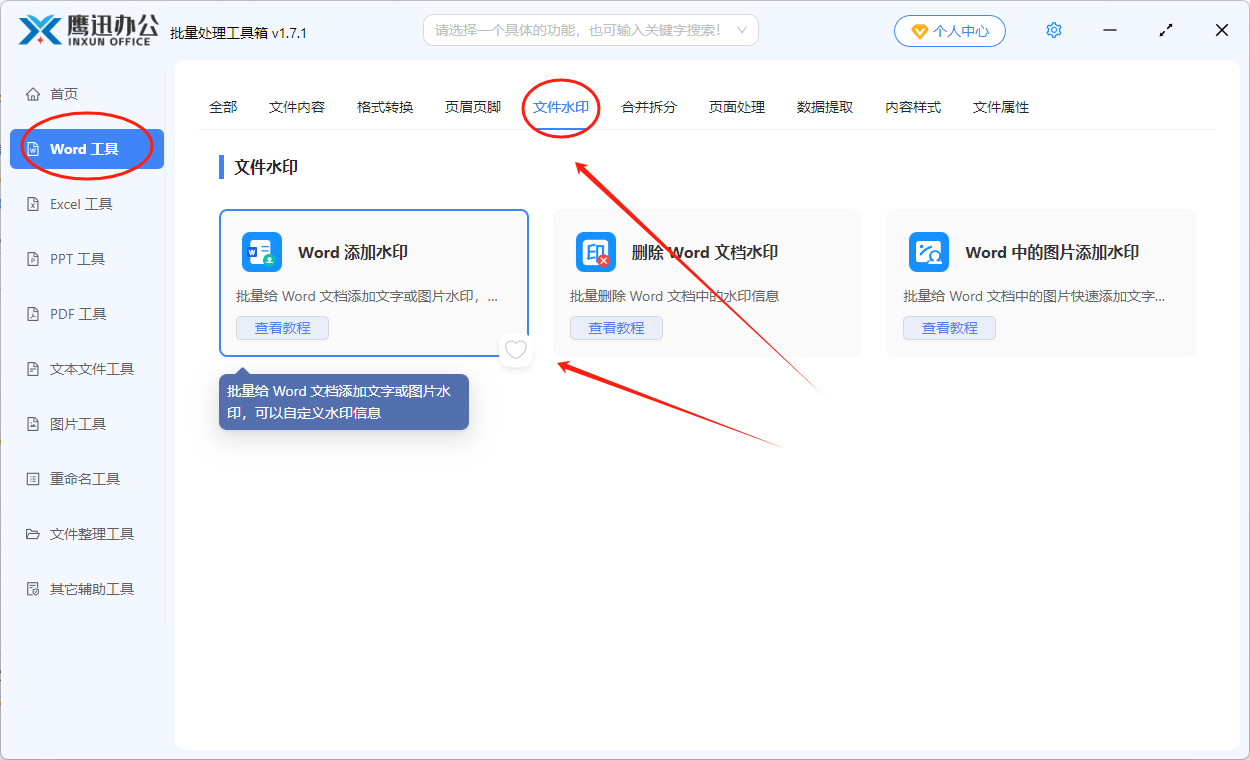
2、一次性将多个需要同时添加水印的word文档都选择到软件的界面上来。
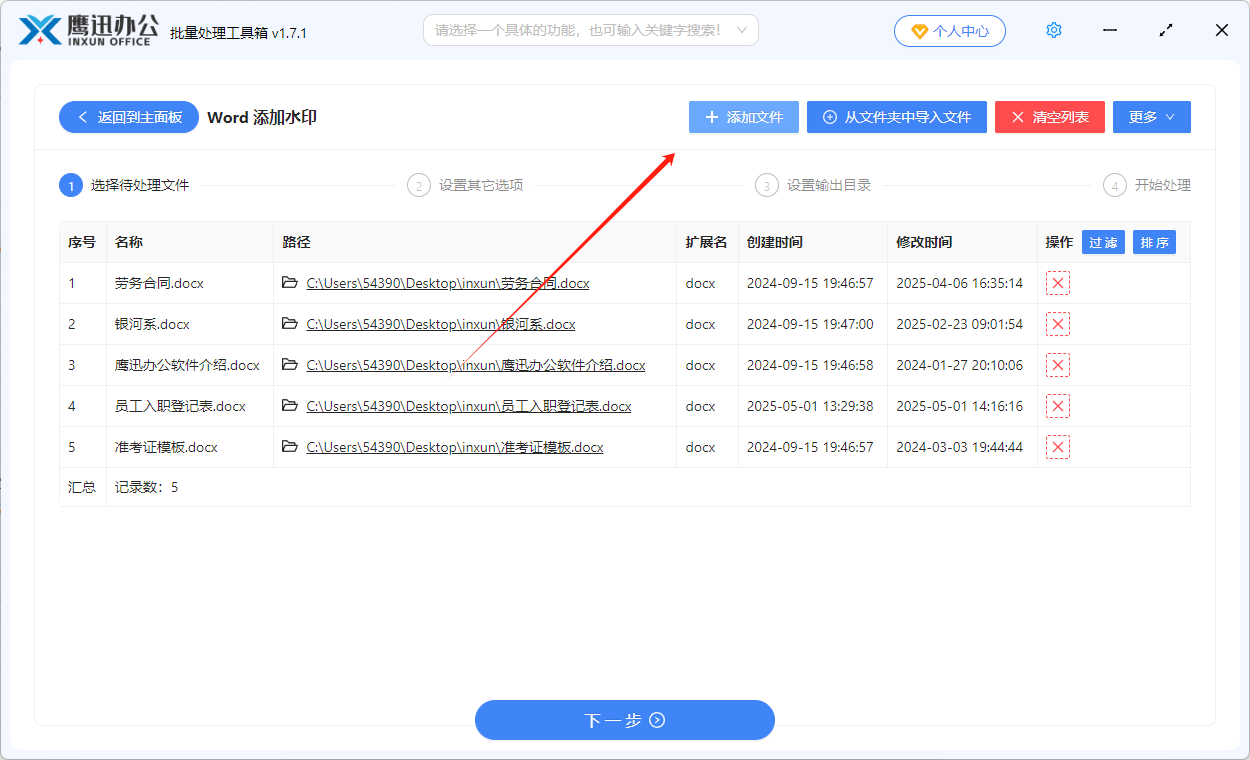
3、设置 Word 水印的选项。
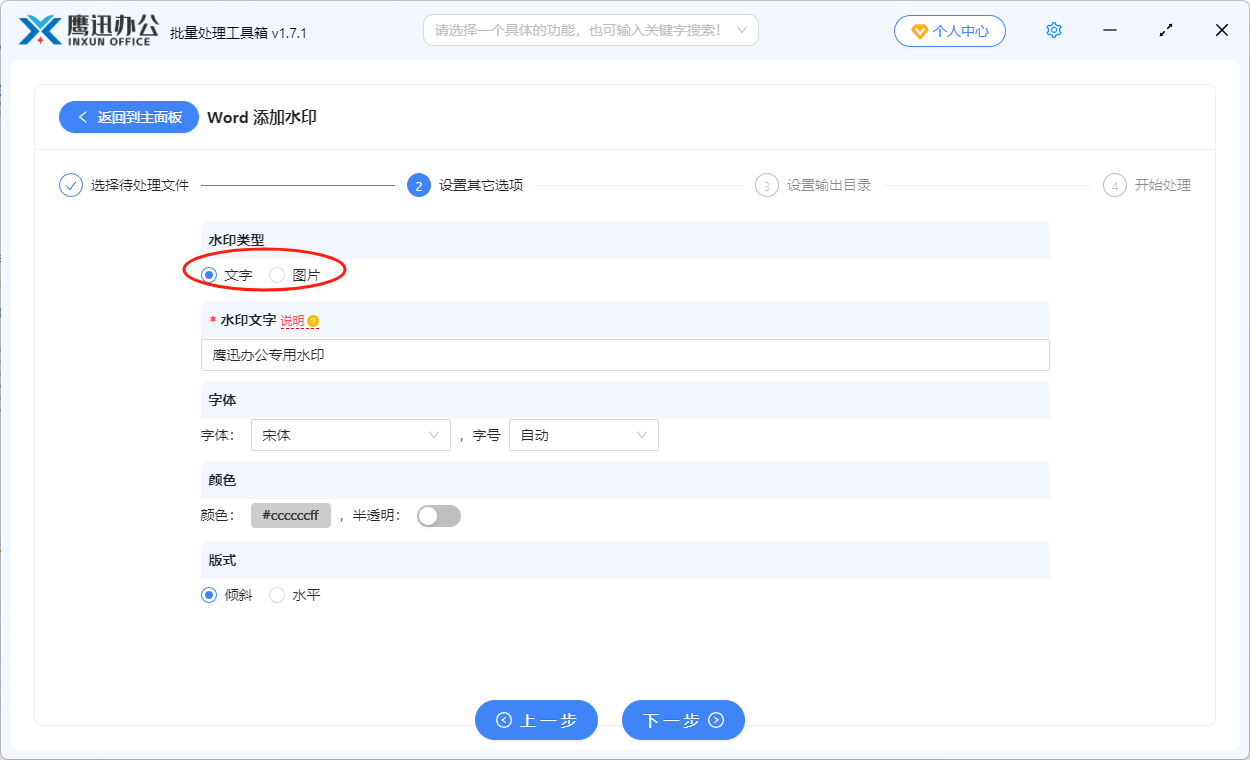
这里我们可以统一的给我的文档设置水印的样式,目前支持文字水印跟图片水印两种方式。设置文字水印的时候,我们支持设置文字水印的内容、对应的字体、颜色、大小等等,大家可以自定义的去对这些选项进行设置。
4、设置添加水印后的输出目录。
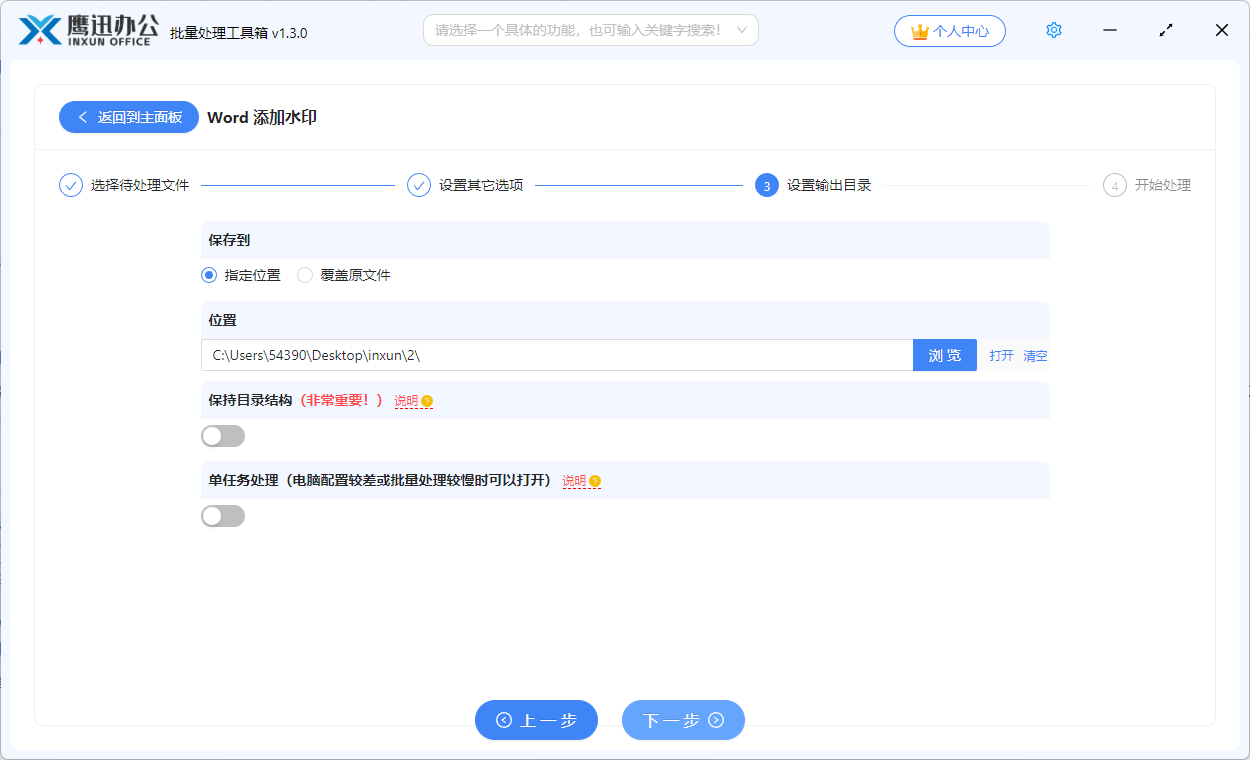
5、同时给多个word文档添加水印的操作处理完成。
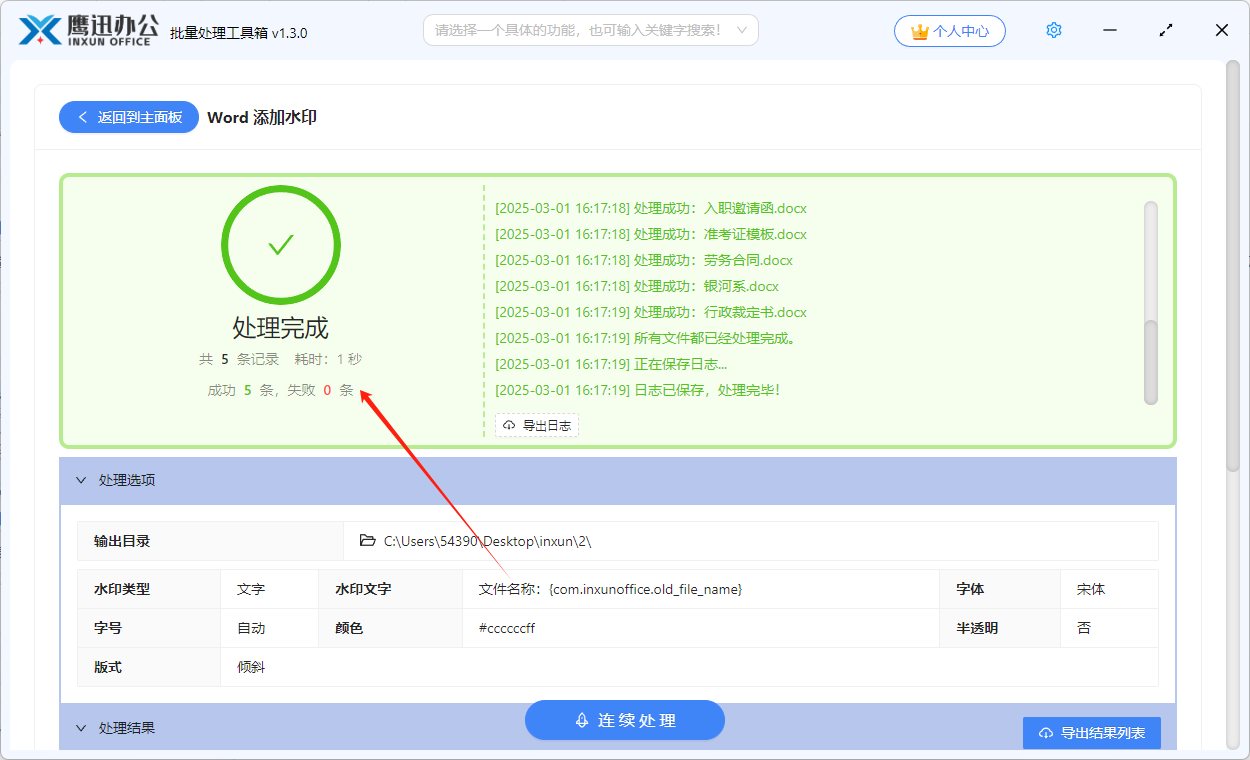
通过上图中的处理结果,我们可以看到软件在非常短的时间内就处理完成了。这样我们选择的多个word文档都已经被添加上了统一的水印。我们也可以打开处理后的word文档,查看一下水印的效果是不是符合我们的预期。如果需要调整,我们也可以返回上一步重新进行处理。
那通过这种方式同时给多个word文档添加水印的方法你还满意吗?即使是几百个,几千个word文档,用这个方法我们都只需要简简单单的几步操作就可以了。这个工具除了可以同时给多个word文档添加水印,还可以同时给多个PDF文档添加水印、同时给多张图片添加水印等等操作起来方法基本上都是类似的,有需要的小伙伴快去尝试一下吧。
